Qu'est-ce que c'est ?
Internet Relay Chat (IRC) permet de communiquer en temps réel avec un nombre quasi-illimité de personnes de tout horizon possible et imaginable.
Le ResEl héberge un serveur IRC faisant partie de RezoSup, un réseau regroupant plusieurs écoles d'ingénieurs et de commerce.
Le programme IRC le plus connu est mIRC mais il existe des programmes libres très performants tel que HexChat.
Pourquoi utiliser IRC plutôt que les logiciels de messagerie instantanée ?
- Les discussions se font sur des canaux (channels), généralement publics et thématiques. Sur un canal, des passionnés — qui ne se connaissent pas forcément — peuvent se rencontrer et se réunir, plus facilement qu'avec un logiciel de messagerie instantanée.
- Il est aussi possible de parler en privé avec quelqu'un facilement.
- Vous pouvez créer votre propre canal de discussion.
- Votre surnom (nickname) est toujours unique, il est possible de l'enregistrer à l'aide d'un mot de passe pour que personne ne vous le prenne et ainsi garantir que vous et vous seul êtes associé à ce surnom.
- On peut facilement être présent sur plusieurs canaux, suivre plusieurs discussions, voire même être sur plusieurs serveurs sans avoir plus d'une fenêtre ouverte.
Windows
HexChat est un embranchement (fork) libre du très connu XChat. XChat a changé de licence en 2004 et n'est plus libre aujourd'hui ; son utilisation sur Windows est limitée à trente jours, pour l'utiliser au-delà il faut payer une licence. Et pourquoi payer une licence quand le même programme, en mieux est libre et gratuit ?
- Télécharger le programme d'installation de HexChat sur le site officiel du projet.
- L'installer en double-cliquant sur le fichier téléchargé.
- Le configurer (cf. configuration).
Linux
Ubuntu
HexChat est disponible dans les dépôt officiels depuis Ubuntu 14.04. Selon le gestionnaire de paquets que vous utilisez, tapez apt-get install hexchat ou aptitude install hexchat en root dans un terminal pour l'installer.
Debian
Si vous utilisez wheezy, le paquet est disponible dans le dépôt wheezy-backports. Vérifiez qu'il est bien dans /etc/sources.list
Dans jessie et sid, le paquet est directement disponible dans les dépôts.
Selon le gestionnaire de paquets que vous utilisez, tapez apt-get install hexchat ou aptitude install hexchat en root dans un terminal pour l'installer
Autres distributions
Les sources sont disponibles sur GitHub, voir sur le site officiel.
Configuration
Au premier lancement de HexChat, vous devrez le configurer.
La fenêtre suivante apparaît :
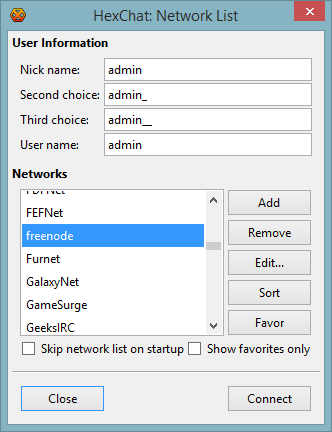
- Commencez par choisir un surnom principal. Vous pouvez aussi ajouter des surnoms supplémentaires, au cas où quelqu'un aurait déjà enregistré votre premier choix.
- Entrez ensuite votre nom d'utilisateur. Par exemple votre identifiant de connexion télécom.
Ajoutez maintenant un nouveau serveur en cliquant sur Add. Donnez lui le nom RezoSup.
Cliquez sur Edit... pour configurer ce nouveau serveur. La fenêtre suivante apparaît :
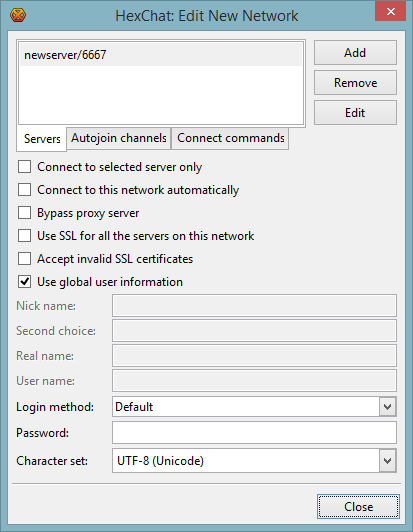
- Cliquez sur le champ newserver/6667, et remplacez le par ircs.resel.fr/6767. Le port 6767 permet d'accéder au serveur en utilisant SSL.
- Les cases Use SSL for all the servers on this network et Accept invalid SSL certificates doivent être cochées.
- La case Use global user information peut être cochée si vous voulez utiliser les informations entrées à la première étape de configuration.
- La case Connect to this network automatically peut être cochée si vous voulez vous connecter automatiquement à RezoSup au lancement de HexChat.
- Vérifiez bien que vous utilisez UTF-8 (Unicode) comme Character set
À la fin de la configuration, la fenêtre devrait ressembler à ça :
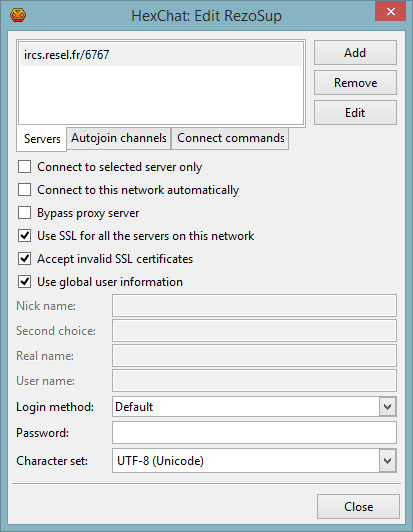
Cliquez sur Close, puis enfin connectez-vous avec Connect.
Facultatif
D'autres options de configuration plus avancées sont disponibles, elles ne sont pas nécessaires pour accéder à RezoSup, mais elles simplifient grandement la vie.
- Vous pouvez ajouter les canaux auxquels vous voulez vous connecter automatiquement, comme #resel par exemple, dans l'onglet Autojoin channels.
- Pour vous identifier automatiquement à la connexion avec NickServ (cf. Enregistrer son surnom avec NickServ), choisissez Custom... (connect commands) dans Login method. Dans l'onglet qui apparaît, écrivez msg NickServ IDENTIFY %p. Écrivez votre mot de passe dans le champ Password, et le tour est joué ! La fenêtre de configuration devrait ressembler à ça :
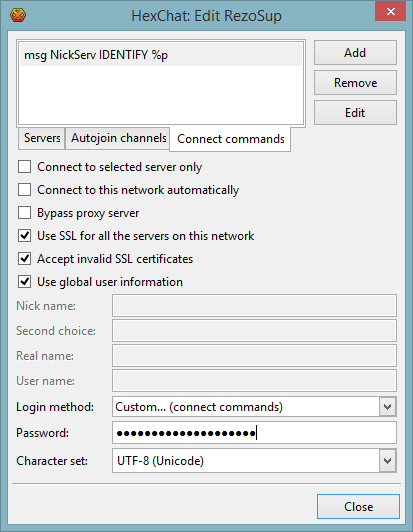
Client IRC ne supportant pas SSL
Certains clients ne prennent pas en charge SSL, contrairement à HexChat. Pour arriver à se connecter avec ces clients, il faut modifier certains paramètres.
- L'adresse du serveur est irc.resel.fr/6667.
- Les paramètres équivalant à Use SSL for all the servers on this network et Accept invalid SSL certificates pour le client doivent être désactivés.
Commandes et raccourcis utiles
Enregistrer son surnom avec NickServ
NickServ est un des services fondamentaux d'un réseau IRC. Il permet de protéger les surnoms des utilisateurs. Chaque utilisateur peut enregistrer son surnom s'il est disponible ; il devra s'identifier pour l'utiliser. Il est nécessaire d'avoir un surnom enregistré pour créer un canal.
Pour profiter de cette fonctionnalité, il suffit d'envoyer quelques messages à NickServ juste après la connexion.
- /msg NickServ REGISTER motdepasse email : enregistrer son surnom. L'adresse email doit être valide, vous recevrez un lien de confirmation vous expliquant comment l'activer. Utilisez un mot de passe spécialement pour NickServ, car la commande d'identification peut le faire transiter en clair.
- /msg NickServ IDENTIFY motdepasse : s'identifier pour pouvoir utiliser son surnom. Si vous ne vous identifiez pas, vous changerez automatiquement de surnom au bout d'un certain temps.
- /msg NickServ HELP : renvoie un message d'aide sur le fonctionnement de NickServ.
Pour vous identifier automatiquement à la connexion, suivez les instructions plus haut.
Autres commandes
- /join #channel : rejoindre le canal #channel (ne pas oublier le #)
- /notice nick/#channel message : envoie un message de notification à l'utilisateur nick ou au canal #channel
- /query nick : Permet de commencer un communication privée avec l'utilisateur nick
- /msg ChanServ HELP : renvoie un message d'aide sur le fonctionnement de Chanserv. Chanserv est un service qui permet, entre autres, d'enregistrer son propre canal.
- /me message : se décrire soi-même.
- /charset encodage : change l'encodage des caractères, l'encodage au ResEl est UTF-8 mais l'encodage ISO-8859-15 est encore très présent.
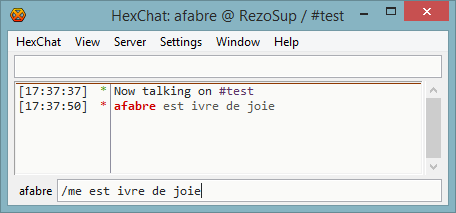
- Ctrl+K suivi d'un chiffre ou de deux chiffres séparés par une virgule : écrit en couleur
- Ctrl+B : écrit en gras
- Ctrl+U : écrit souligné
Conclusion
Vous pouvez consulter les statistiques et les logs des canaux IRC gérés par le ResEl grâce à eggdrop. Les conversations sur le canal #enstb ne sont pas enregistrées.
Pour connaître vos droits et surtout vos devoirs (RezoSup vieillissant, vos droits diminuent), consultez la charte de RezoSup !
Pour toute autre question, il ne faut pas hésiter à lire la documentation d'HexChat, ou à contacter un membre du ResEl.